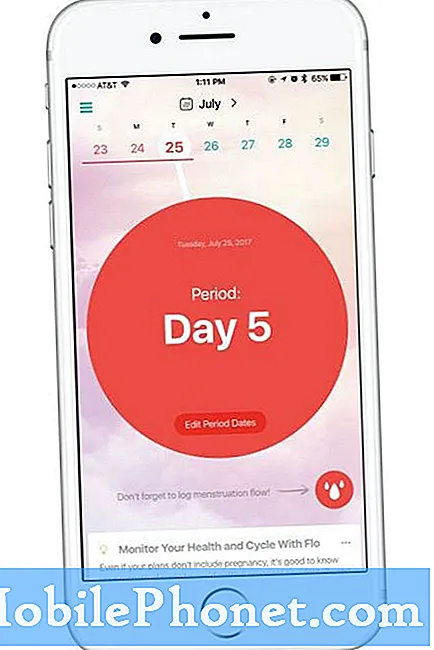Sadržaj
Problemi s napajanjem često se javljaju kada postoji problem s hardverom vašeg telefona, ali ponekad postoje problemi s firmverom koji mogu uzrokovati da se telefon isključi i ne uključi. Zatim, postoji mogućnost da je vaš telefon pretrpio fizičku ili tekuću štetu, što je pomalo ekstremno i možda će trebati tehničku pažnju ovlaštenog Samsungovog tehničara. Poanta je u tome što doista nećemo znati u čemu je problem ako ne bismo pokušali riješiti problem.
Dakle, u ovom postu provest ću vas kroz rješavanje problema vašeg Samsung Galaxy S8 Plus koji se sam isključio i neće se ponovno uključiti kad pritisnete tipku za uključivanje. Istražit ćemo svaku mogućnost i isključiti ih jednu po jednu dok ne dođemo do točke u kojoj ćemo lako moći utvrditi u čemu je zapravo problem. Na taj način možemo pokušati formulirati rješenje koje bi moglo zauvijek riješiti problem. Dakle, ako ste jedan od vlasnika ovog uređaja i trenutno vas muči sličan problem, nastavite čitati jer će vam ovaj post možda moći pomoći.
Prije nego što krenemo u rješavanje problema, ako se trenutno susrećete s drugim problemom, pokušajte posjetiti našu stranicu za rješavanje problema jer smo već riješili neke od najčešćih problema koje su vlasnici imali sa svojim uređajem. Pronađite probleme slične vašem i slobodno upotrijebite naša rješenja ili vodiče za rješavanje problema. Međutim, ako ne uspiju i ako trebate dodatnu pomoć, kontaktirajte nas popunjavanjem upitnika s Android problemima. Sve što trebamo su informacije kako bismo vam mogli pomoći. Ne brinite, besplatno je.
Rješavanje problema s Galaxy S8 Plus koji se neće ponovo uključiti
Kao vlasnik morate učiniti sve što je potrebno da bi vaš telefon ponovo radio, međutim, s uređajem možete učiniti samo toliko toga što se neće uključiti. Naše će rješavanje problema biti usredotočeno, naravno, na to kako učiniti da se vaš telefon normalno uključi i pokrene, ali na kraju dana, ako problem i dalje postoji nakon što sve bude gotovo, trebali biste telefon odnijeti u trgovinu i prepustiti tehnologiji riješi problem umjesto tebe. Da biste započeli s rješavanjem problema, prođite kroz svaki korak u nastavku:
Korak 1: Prisilno ponovno pokrenite Galaxy S8 +
Pod pretpostavkom da se telefon sam isključio bez očitog razloga, postoji šansa da se radi samo o padu sustava ili manjem kvaru u sustavu. Ne poduzimajući ništa komplicirano, možda ćete to moći sami popraviti radeći samo postupak Prisilnog ponovnog pokretanja.
Samo pritisnite i držite tipke za smanjivanje glasnoće i tipku za uključivanje 10 sekundi. Ako se telefon normalno pokrene, problem je riješen na drugi način, morate prijeći na sljedeći korak ili isprobati drugu metodu.
Korak 2: Pokušajte napuniti telefon
Osim što punite bateriju, također pokušavate znati reagira li telefon kad je spojen na punjač, jer ako nije, postoji mogućnost da je riječ o hardverskom problemu, a ako je to slučaj, često je ozbiljan.
Dakle, priključite AC adapter u zidnu utičnicu koja radi, a zatim spojite drugi kraj kabela na telefon, a drugi na punjač. Na zaslonu ćete možda vidjeti znak za punjenje, a LED obavijest na vrhu zaslona može zasvijetliti, ali sa ili bez tih znakova, dajte telefonu 10 minuta da se napuni. Nakon toga, ako i dalje ne reagira, učinite ono što ste učinili u prvom koraku dok je uređaj priključen.
Logično je pretpostaviti da je u ovom trenutku telefon pao dok se baterija potpuno ispraznila. Izvršenje prisilnog ponovnog pokretanja dok se puni može ga oživjeti. Međutim, ako se problem i nakon toga i dalje javlja, prijeđite na sljedeći korak.
3. korak: Pokušajte pokrenuti telefon u sigurnom načinu
Postoji vjerojatnost da ovaj problem uzrokuje jedna ili neke aplikacije koje ste instalirali, ali budući da ne znamo koja je od tih aplikacija krivac, moramo ih sve onemogućiti odjednom da bismo izolirali problem. To možete učiniti samo pokretanjem telefona u sigurnom načinu. Onog trenutka kada se vaš telefon uspješno pokrene u ovom okruženju, on već potvrđuje našu sumnju pa je sljedeće što trebate učiniti pronaći aplikaciju koja uzrokuje problem i deinstalirati je. Sada slijedite ove korake za pokretanje uređaja u sigurnom načinu:
- Isključite uređaj.
- Pritisnite i držite tipku za uključivanje / isključivanje pored zaslona naziva modela.
- Kad se na zaslonu pojavi "SAMSUNG", otpustite tipku za uključivanje / isključivanje.
- Odmah nakon otpuštanja tipke za uključivanje i isključivanje pritisnite i držite tipku za stišavanje.
- Držite tipku za smanjivanje glasnoće dok uređaj ne završi ponovno pokretanje.
- Sigurni način rada prikazat će se u donjem lijevom kutu zaslona.
- Otpustite tipku za smanjivanje glasnoće kad vidite Sigurni način.
I ovo je način na koji deinstalirate aplikacije sa svog Galaxyja S8 + ...
- Na početnom zaslonu prijeđite prstom prema gore na praznom mjestu da biste otvorili ladicu s aplikacijama.
- Dodirnite Postavke> Aplikacije.
- Dodirnite željenu aplikaciju na zadanom popisu ili dodirnite ikonu s 3 točke> Prikaži sistemske aplikacije za prikaz unaprijed instaliranih aplikacija.
- Dodirnite željenu aplikaciju.
- Dodirnite Deinstaliraj.
- Ponovno dodirnite Deinstaliraj za potvrdu.
Međutim, ako se vaš uređaj ne pokrene u sigurnom načinu, prijeđite na sljedeći korak.
Korak 4: Pokušajte dignuti telefon u načinu oporavka
Ako vam svi gornji koraci nisu vratili telefon u život, posljednje što biste trebali isprobati je ovaj postupak. Izbornik za oporavak Android sustava zapravo je siguran za gotovo sve Android uređaje. Dakle, čak i ako vaš telefon trenutno pati od ozbiljnog problema s firmverom, možda će se i dalje moći pokrenuti u načinu oporavka, pa biste ga trebali isprobati, jer ako uspijete, možete učiniti nekoliko stvari koje mogu riješiti problem za dobro; možete izbrisati particiju predmemorije i izvršiti glavni reset.
Kako pokrenuti telefon u načinu oporavka i obrisati particiju predmemorije
- Isključite uređaj.
- Pritisnite i držite tipku za pojačavanje i Bixby tipku, a zatim pritisnite i držite tipku za uključivanje.
- Kada se prikaže logotip Androida, otpustite sve tipke (‘Instaliranje ažuriranja sustava’ prikazivat će se otprilike 30 - 60 sekundi prije prikazivanja opcija izbornika za oporavak sustava Android).
- Pritisnite nekoliko puta tipku za smanjivanje glasnoće da biste istaknuli “wipe cache partition”.
- Pritisnite tipku za uključivanje / isključivanje za odabir.
- Pritisnite tipku za smanjivanje glasnoće da biste označili "da", a zatim pritisnite tipku za uključivanje / isključivanje za odabir.
- Kad je particija predmemorije brisanja gotova, istaknuto je "Ponovo pokrenite sustav sada".
- Pritisnite tipku za uključivanje / isključivanje da biste ponovno pokrenuli uređaj.
Kako pokrenuti svoj Galaxy S8 + u načinu oporavka i izvršiti glavni reset
- Isključite uređaj.
- Pritisnite i držite tipku za pojačavanje i Bixby tipku, a zatim pritisnite i držite tipku za uključivanje.
- Kada se prikaže zeleni logotip Androida, otpustite sve tipke (‘Instaliranje ažuriranja sustava’ prikazivat će se otprilike 30 - 60 sekundi prije prikazivanja opcija izbornika za oporavak Android sustava).
- Pritisnite nekoliko puta tipku za smanjivanje glasnoće da biste istaknuli „wipe data / factory reset.
- Pritisnite gumb napajanja za odabir.
- Pritiskajte tipku za smanjivanje glasnoće dok se ne istakne ‘Yes - delete all user data’.
- Pritisnite gumb napajanja za odabir i pokretanje glavnog resetiranja.
- Kad je glavno resetiranje završeno, označeno je "Ponovo pokreni sustav sada".
- Pritisnite tipku za uključivanje / isključivanje da biste ponovno pokrenuli uređaj.
Ako se vaš telefon nije uspio pokrenuti u načinu oporavka, vrijeme je da ga ponesete u trgovinu jer to može predstavljati problem s hardverom.
Objave o Galaxy S8 Plus koje biste možda voljeli čitati:
- Kako popraviti Samsung Galaxy S8 Plus s crnim zaslonom i treptanjem plavog svjetla [Vodič za rješavanje problema]
- Kako popraviti svoj Samsung Galaxy S8 Plus koji se više ne puni [Vodič za rješavanje problema]
- Što učiniti sa svojim Samsung Galaxy S8 Plus koji radi tako sporo i tromo u otvaranju aplikacija [Vodič za rješavanje problema]
- Kako popraviti Samsung Galaxy S8 Plus s crnim zaslonom i plavim lampicama koje trepću [Vodič za rješavanje problema]
- Što učiniti s vašim Samsung Galaxy S8 Plus koji se nastavlja ponovno pokretati / ponovno pokretati [Vodič za rješavanje problema]
Poveži se s nama
Uvijek smo otvoreni za vaše probleme, pitanja i prijedloge, pa nas slobodno kontaktirajte ispunjavanjem ovog obrasca. Ovo je besplatna usluga koju nudimo i za nju vam nećemo naplatiti niti lipe. Ali imajte na umu da svakodnevno primamo stotine e-poruka i nemoguće nam je odgovoriti na svaku od njih. Ali budite sigurni da čitamo svaku poruku koju primimo. Za one kojima smo pomogli, proširite vijest dijeljenjem naših postova s prijateljima ili jednostavno lajkanjem naše Facebook i Google+ stranice ili nas slijedite na Twitteru.